Googleはロールバック中です。 ブラウザーにインストールされた一部のプラグインのユーザーコントロールを削除した後、会社はサイトのセキュリティ証明書に関する情報をほとんどのユーザーが見つけられない場所に移動しました。
インターネット上の多くのサイトがhttpsに移行しています。 そうすることには利点がありますが、ブラウザメーカーや検索エンジンからサイトを移行するようにというかなりのプレッシャーもあります。
Googleはこれらすべての最前線にいます。 そのため、会社が証明書情報をアドレスバーからブラウザーの開発者ツールに移動することを決定したのは驚きです。
証明書の詳細は、サイトまたはサーバーが使用する証明書に関する情報を提供します。 証明書の有効性、アルゴリズムなどに関する情報を提供します。
更新 :GoogleはChrome 60に新しいフラグを追加して、証明書情報を直接表示します。
Chromeで証明書の詳細を表示する方法

以前は、証明書に関する詳細を表示するために必要なことは、Chromeアドレスバーの南京錠アイコンをクリックし、表示されるメニューから詳細を選択することだけでした。
Chromeの最近のバージョンで同じことを行うと、詳細はなくなります。 機能が別の場所に移動されたかどうか、またはGoogleが代わりにChromeから完全に引き出したかどうかも示されていません。
証明書を確認するためにこのオプションを何年も使用している場合、あなたは迷うかもしれません。
Googleは、Chromeで証明書の詳細を完全に表示するオプションを削除しませんでしたが、直感的ではない場所にオプションを移動しました。
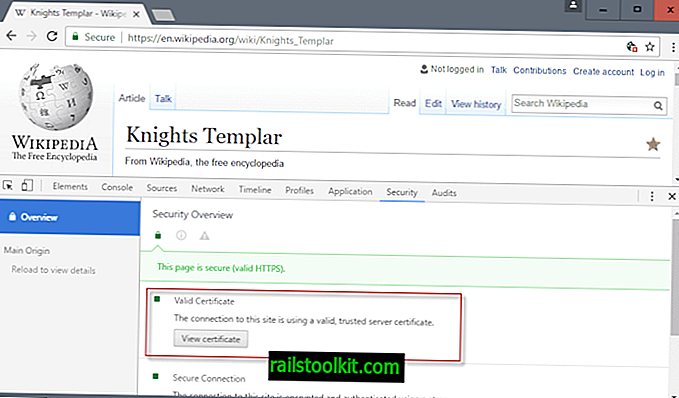
Chrome Webブラウザで証明書を表示するために今必要なことは次のとおりです。
- サイトにアクセスしたら、F12キーを押してChromeデベロッパーツールを開きます。
- 開発者ツールインターフェイスが開いたら、[セキュリティ]タブに切り替えます。
- そこには、証明書の詳細を開くための「証明書の表示」ボタンがリストされています。
証明書情報が新しいブラウザウィンドウで開きます。
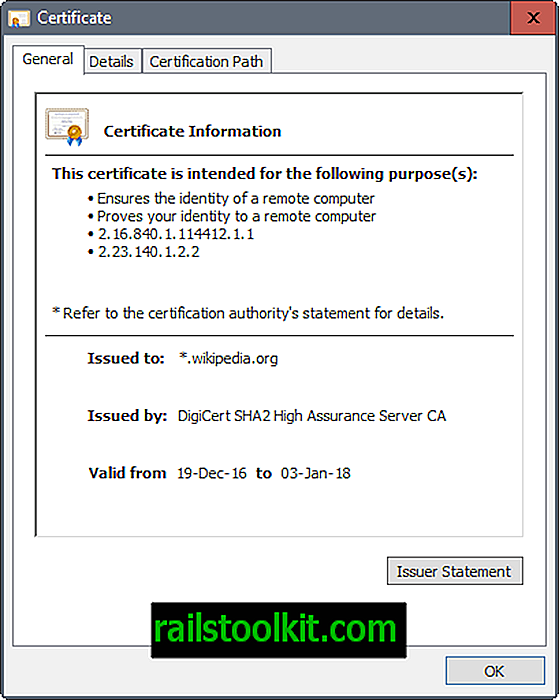
Chromeで証明書情報を表示する新しい方法は、クリックまたはタップするだけで済むと言えますが、次の理由で非常に問題があります。
- ユーザーには、Googleが詳細オプションを移動したことを示す表示はありません。
- この方法は元の方法よりも直観的ではありません。特に、これまでのほとんどのブラウザは南京錠アイコンを介してこれを処理するためです。 注目すべき例外はMicrosoft Edgeです。
- Chromeブラウザウィンドウの幅によっては、デフォルトではセキュリティが表示されない場合があります。 Chromeでは、さまざまなデベロッパーツールモジュールを示すバーに「>>」が表示されます。 デフォルトでセキュリティがリストされていない場合は、そのアイコンをクリックして表示し、選択します。
Now You :この決定についてどう思いますか?














